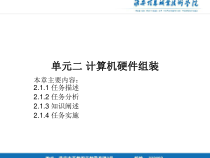 PPT
PPT
【文档说明】任务二计算机硬件信息检测课件.ppt,共(14)页,1.565 MB,由小橙橙上传
转载请保留链接:https://www.ichengzhen.cn/view-77636.html
以下为本文档部分文字说明:
单元二计算机硬件组装本章主要内容:2.1.1任务描述2.1.2任务分析2.1.3知识阐述2.1.4任务实施2.1.1任务描述认识了计算机的各个部件,了解了各个部件的性能参数及功能指标,并能够合理的配置一台计算机。接下来的工作如何合理的,按技术规范将这些部件组
装成一台计算机。使他们成为一个有机的整体,从而为我们服务。要想完成计算机的硬件组装,首先要掌握计算机组装的规范,了解组装需要的工具,掌握计算机硬件组装的流程。重点掌握每个部件的安装方法,完成机器的组装。所以本任务就
是在一定的规范下,利用提供的工具按照流程将计算机部件组装成一台完整的计算机,并能够举一反三,对于不同的机器都能够熟练操作。2.1.2任务分析1、静电防范2、装机工具3、硬件组装流程2.1.3知识阐述准备工作:合理放置相
关工具,铺设防静电桌布,取出硬件配件并在工作台上有序摆放,正确配带防静电手腕带。2.1.4任务实施1、安装CPU和风扇•安装CPU前在将主板平放在安装台上,将固定处理器的盖子与压杆反方向提起。将CPU处理器轻轻放入插座,在安装处理器时,需特别注意,处理器上印有三角标识的那个角与主板上印
有三角标识的角对齐。将CPU安放到位以后,盖好扣盖,并反方向微用力扣下处理器的的压杆。•安装散热器前,保证CPU表面均匀涂上一层导热硅指。安装时将CPU散热器的四角对准主板相应位置,然后用力压下四角扣具,对采用螺丝设计的散热器,安
装时注意主板背面对应的位置安放螺母。还要将散热风扇的电源线插头接到主板上的风扇插头(主板上标识字母为CPU_FAN)。2、安装内存条•安装内存条时,先用手将内存条插槽两端的卡柱朝外掰开,然后将内存条对准插
槽,用两拇指按住内存条两端均匀用力向下压到底,听到“啪”的一声后,内存插槽的卡柱即将内存条固定到位。3、安装主板•首先安装主板的底座的铜柱,用钳子固定紧;如果电源没有安装,此时将电源安装好。•将主板安装进机箱,拧好固定螺丝。•安装
的接口挡板。4、安装硬盘•将硬盘安装到机箱的3.5英寸的仓位,两边各用两颗螺丝固定。5、安装光驱•安装光驱的方法与硬盘方法类似,对于普通的机箱,只要将机箱托架前的面板拆除,将光驱放入对应的位置即可。但有的光驱安装前,先要安装托架
。光驱的安装一定要注意从机箱外面向内装,而很多机箱有前置面板,那么就要首先将前置面板拆卸下来,再装入光驱至适当位置,拧上螺丝,装上前置面板。6、连接各种线缆安装SATA硬盘电源与数据线。安装光驱电源线与数据线。安装主板连接电源线。相应的插块与主板对应部分连
接。7、连接外部设备•接上键盘、鼠标、显示器数据线和电源线,连接PS/2接口的键盘、鼠标时要注意方向。2.1.5思考与训练1、在平时训练中如何理解计算机硬件安装流程中的先后顺序。2、主板螺丝的安装方法如何?这样安装有何好处?3、按实验室提供的配件
,合理规范地组装一台计算机并作详细的记录。
 辽公网安备 21102102000191号
辽公网安备 21102102000191号
 营业执照
营业执照